Mover/copiar sólidos
En piezas multicuerpo se pueden mover, girar y copiar cuerpos sólidos y de superficie o colocarlos mediante relaciones de posición.
Para mover, copiar, girar o relacionar la posición de un cuerpo sólido o de superficie:
Haga clic en Mover/copiar sólidos  en la barra de herramientas Operaciones, o en Insertar, Operaciones, Mover/copiar.
en la barra de herramientas Operaciones, o en Insertar, Operaciones, Mover/copiar.
Aparece el PropertyManagerMover/copiar sólido. Este PropertyManager muestra una de las dos páginas:
Trasladar/Girar para especificar parámetros para mover, copiar o girar sólidos.
Restricciones para aplicar relaciones de posición entre sólidos.
Haga clic en Trasladar/Girar o en Restricciones en la parte inferior de PropertyManager, si es necesario, para cambiar a loa página deseada.
Configure las opciones en el PropertyManager como se describe a continuación:
Trasladar/Girar
Sólidos para mover/copiar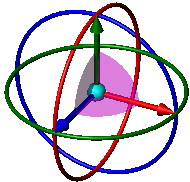
Conjuntos de sólidos y superficies o conjuntos de gráficos para mover/copiar  . Seleccione los sólidos en el área de gráficos para moverlos, copiarlos o girarlos. Los sólidos seleccionados se mueven como una sola entidad. Los sólidos no seleccionados se consideran fijos. Aparece un sistema de referencia en el centro de masa de los sólidos seleccionados.
. Seleccione los sólidos en el área de gráficos para moverlos, copiarlos o girarlos. Los sólidos seleccionados se mueven como una sola entidad. Los sólidos no seleccionados se consideran fijos. Aparece un sistema de referencia en el centro de masa de los sólidos seleccionados.
Copiar. Seleccione para copiar sólidos y configure un valor para para Número de copias  . Desactive para mover los sólidos en vez de copiarlos.
. Desactive para mover los sólidos en vez de copiarlos.
Trasladar
Realice una de las siguientes acciones:
Configure los valores de Delta X  , Delta Y
, Delta Y  y Delta Z
y Delta Z  para cambiar la posición de los sólidos.
para cambiar la posición de los sólidos.
Arrastre las flechas del sistema de referencia en la zona de gráficos para cambiar la posición de los sólidos.
Se actualizan dinámicamente los valores de Delta X  , Delta Y
, Delta Y  y Delta Z
y Delta Z  .
.
Seleccione una arista en la zona de gráficos para definir la dirección de traslación.
Configure un valor para la Distancia  . Introduzca un número negativo para cambiar la dirección de traslación.
. Introduzca un número negativo para cambiar la dirección de traslación.
- o -
Seleccione un vértice en la zona de gráficos.
Si es necesario, haga clic en Hasta el vértice  para seleccionar un segundo vértice.
para seleccionar un segundo vértice.
Los sólidos se mueven en la dirección y la distancia definida por los vértices.
Aparece una vista preliminar de los sólidos que se han movido.
Haga clic en  .
.
Girar
Configure los valores de las coordenadas del origen de giro, es decir, del punto alrededor del cual giran los sólidos. Los valores predeterminados son las coordenadas del centro de masa de los sólidos seleccionados.
Origen de giro X 
Origen de rotación Y  .
.
Origen de giro Z  .
.
El sistema de referencia se mueve en el área de gráficos a la nueva ubicación del origen de giro.
Realice una de las siguientes acciones:
- o -
Seleccione un vértice en la zona de gráficos.
Configure valores para el Ángulo de rotación X  , Ángulo de Y
, Ángulo de Y  y Ángulo de rotación Z
y Ángulo de rotación Z  .
.
Aparece una vista preliminar de los sólidos que se han girado.
Haga clic en  .
.
Restricciones
Sólidos para mover
Conjuntos de sólidos y superficies o conjuntos de gráficos para mover/copiar  . Seleccione sólidos en el área de gráficos para moverlos cuando se aplica la relación de posición. Los sólidos seleccionados se mueven como una sola entidad. Los sólidos no seleccionados se consideran fijos.
. Seleccione sólidos en el área de gráficos para moverlos cuando se aplica la relación de posición. Los sólidos seleccionados se mueven como una sola entidad. Los sólidos no seleccionados se consideran fijos.
Configuraciones de relación de posición
Entidades para relacionar  . Seleccione dos entidades (caras, aristas, planos, etc.) para relacionar sus posiciones.
. Seleccione dos entidades (caras, aristas, planos, etc.) para relacionar sus posiciones.
Agregar. Haga clic para agregar la relación de posición después de seleccionar el tipo de relación de posición y de configurar los parámetros a continuación. Haga clic en Deshacer para desactivar lo seleccionado.
Seleccione un tipo de relación de posición. Todos los tipos de relaciones de posición se muestran siempre en el PropertyManager, pero sólo están disponibles las relaciones de posición que se pueden aplicar a las selecciones actuales.
 Coincidente
Coincidente
 Paralelas
Paralelas
 Perpendicular
Perpendicular
 Tangente
Tangente
 Concéntrica
Concéntrica
 Distancia. Seleccion y después configure la Distancia. Seleccione Invertir cota para cambiar la dirección.
Distancia. Seleccion y después configure la Distancia. Seleccione Invertir cota para cambiar la dirección.
 Ángulo . Seleccione y después configure el Ángulo.
Ángulo . Seleccione y después configure el Ángulo.
Alineación de relaciones de posición.
Alineado  . Sitúa los sólidos de manera que los vectores normales o axiales de las caras seleccionadas apunten en la misma dirección.
. Sitúa los sólidos de manera que los vectores normales o axiales de las caras seleccionadas apunten en la misma dirección.
Alineación inversa  . Sitúa los sólidos de manera que los vectores normales o axiales de las caras seleccionadas apunten en direcciones opuestas.
. Sitúa los sólidos de manera que los vectores normales o axiales de las caras seleccionadas apunten en direcciones opuestas.
Relaciones de posición
El cuadro Relaciones de posición contiene todas las relaciones de posición del conjunto de relaciones de posición, es decir, todas las relaciones de posición agregadas mientras el PropertyManager está abierto. Cuando haya múltiples relaciones de posición en el cuadro Relaciones de posición, podrá seleccionar una para editarla.
 En piezas de multicuerpo, se pueden aplicar múltiples conjuntos de relaciones de posción al mismo sólido. Las relaciones de posición especificadas dentro de distintos conjuntos puede estar en conflicto entre sí. Por ejemplo, se puede aplicar una relación de posición perpendicular entre dos caras en un conjunto y en otro aplicar una relación de posición entre las mismas dos caras.
En piezas de multicuerpo, se pueden aplicar múltiples conjuntos de relaciones de posción al mismo sólido. Las relaciones de posición especificadas dentro de distintos conjuntos puede estar en conflicto entre sí. Por ejemplo, se puede aplicar una relación de posición perpendicular entre dos caras en un conjunto y en otro aplicar una relación de posición entre las mismas dos caras.
Opciones
Vista preliminar. Cuando se selecciona, se obtiene una vista preliminar de una relación de posición al realizar suficientes selecciones para una relación de posición válida.